随着科技的不断发展,固态硬盘(SSD)已经成为许多电脑用户升级硬件的首选之一。而安装操作系统是升级硬盘后的必要步骤之一。本文将以三星SSD为例,为大家介绍如何在三星SSD上安装Windows10操作系统。通过本教程,你将能够轻松掌握Win10系统的安装技巧,让你的电脑焕然一新。

准备工作
在开始安装Windows10系统之前,需要做一些准备工作,包括备份重要数据、检查硬件兼容性和下载所需的软件和驱动程序。
选择合适的三星SSD型号
在购买三星SSD之前,需要根据自己的需求选择合适的型号。三星的SSD产品线多样,有不同的容量和性能。根据自己的需求和预算,选择适合自己的型号。
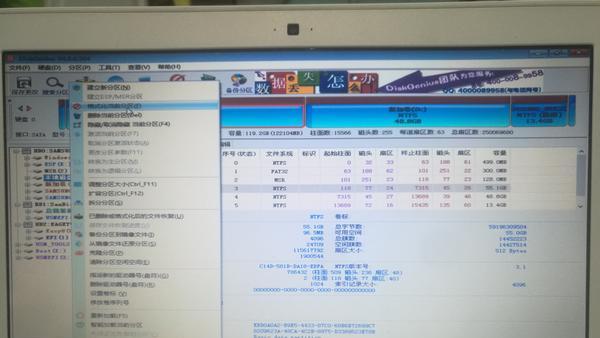
购买合适的数据线和转接头
如果你的电脑没有适配SSD的接口,你可能需要购买一根合适的数据线和转接头。这些配件可以让你将SSD连接到电脑的主板上。
备份重要数据
在安装系统之前,务必备份所有重要数据。安装系统会将硬盘格式化,导致数据丢失。使用外部存储设备或云存储来备份你的文件和文件夹。
检查硬件兼容性
在安装Windows10之前,确保你的电脑硬件与系统兼容。检查电脑是否满足Windows10的最低系统要求,如CPU、内存和显卡等。

下载Windows10操作系统镜像
在安装Windows10之前,你需要下载Windows10操作系统的镜像文件。你可以从Microsoft官方网站上下载到最新的Windows10镜像。
制作启动盘
下载完Windows10镜像后,你需要将其制作成可启动的安装盘或U盘。你可以使用第三方软件,如Rufus或WindowsUSB/DVDDownloadTool来制作启动盘。
将SSD连接到电脑
在安装之前,将SSD连接到电脑。如果你的电脑有适配SSD的接口,直接将SSD插入主板上的对应插槽。如果没有,使用之前购买的数据线和转接头将SSD连接到主板。
进入BIOS设置
开机后,按下对应的按键进入电脑的BIOS设置。不同的电脑品牌有不同的BIOS进入方式,一般是按下F2、F10、Delete或ESC键。
设置启动顺序
在BIOS设置中,找到启动选项并将启动顺序设置为从制作好的启动盘或U盘启动。这样在电脑启动时会先加载启动盘中的操作系统。
安装Windows10操作系统
重启电脑后,按照屏幕上的指示进行Windows10系统的安装。选择合适的安装选项,并等待系统自动完成安装过程。
安装驱动程序
安装完系统后,需要安装相应的驱动程序以确保硬件正常工作。你可以从三星官网上下载最新的驱动程序,并按照提示进行安装。
更新系统和软件
安装完驱动程序后,不要忘记更新系统和安装的软件。通过更新可以获得最新的功能和修复已知问题。
恢复备份数据
在系统和软件更新完成后,你可以恢复之前备份的重要数据。将文件和文件夹复制回SSD,确保数据完整性。
通过本文介绍的步骤,你已经成功地在三星SSD上安装了Windows10系统。希望本教程对你有所帮助,让你的电脑运行更快更流畅。如果遇到任何问题,可随时查阅三星官方网站或咨询专业人士的意见。祝你使用愉快!

















